推薦系統(tǒng)下載分類: 最新Windows10系統(tǒng)下載 最新Windows7系統(tǒng)下載 xp系統(tǒng)下載 電腦公司Windows7 64位裝機萬能版下載
繁體版Windows7 ghost安裝圖文教程(圖解)
發(fā)布時間:2022-04-20 文章來源:xp下載站 瀏覽:
|
系統(tǒng)軟件是指控制和協調計算機及外部設備,支持應用軟件開發(fā)和運行的系統(tǒng),是無需用戶干預的各種程序的集合,主要功能是調度,監(jiān)控和維護計算機系統(tǒng);負責管理計算機系統(tǒng)中各種獨立的硬件,使得它們可以協調工作。系統(tǒng)軟件使得計算機使用者和其他軟件將計算機當作一個整體而不需要顧及到底層每個硬件是如何工作的。 今天小編告訴你們一個繁體版win7 ghost安裝教程,你們肯定沒有使用過程繁體版的win7 ghost系統(tǒng),想不想使用呢?小編會安裝繁體win7系統(tǒng)哦,那么現在就告訴你繁體版win7 ghost安裝教程,這個安裝繁體版的win7 ghost是非常簡單哦! 1、打開“控制面板”,選擇‘時鐘,語言和區(qū)域’(需要注意,右上角的查看方式為<類別>) 。如圖1所示 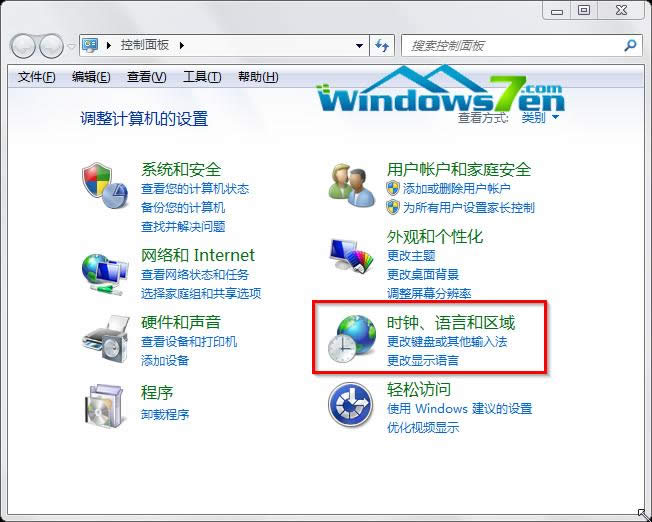 2、在當前窗口選擇“安裝或卸載顯示語言”。如圖2所示 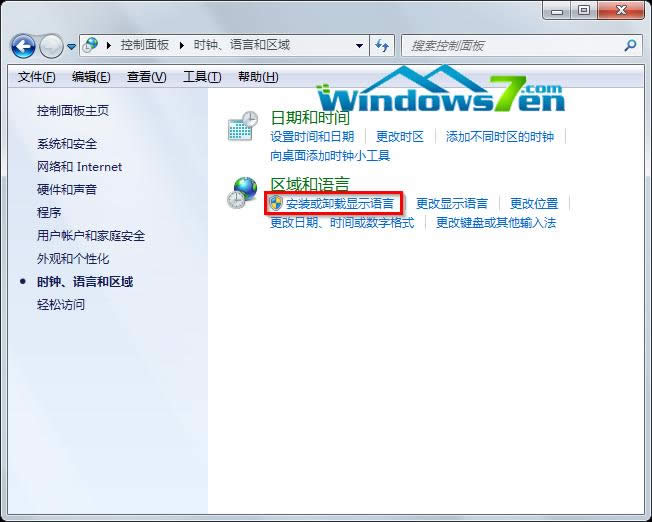 3、在“安裝或卸載顯示語言”選擇“安裝顯示語言”。如圖3所示 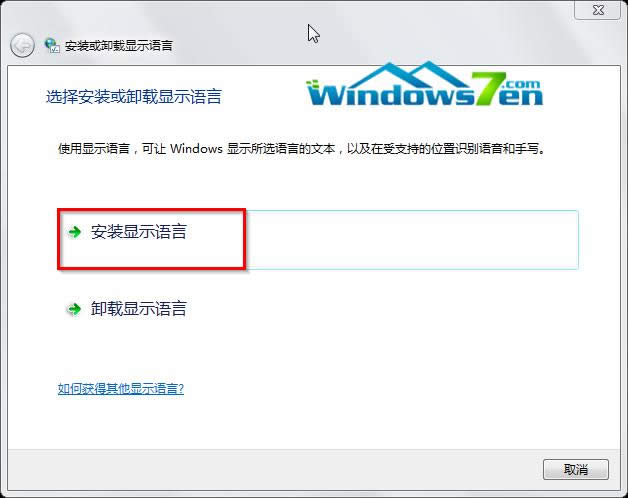 4、在這里,有兩種安裝方法可供選擇,分別是啟動Windows Update及瀏覽計算機或網絡,我們比較推薦使用前者。如圖4所示 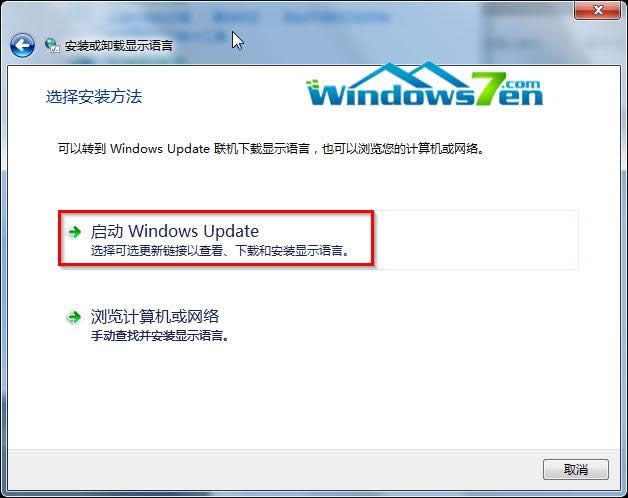 5、選擇Windows Update后,點擊“可選更新”。如圖5所示 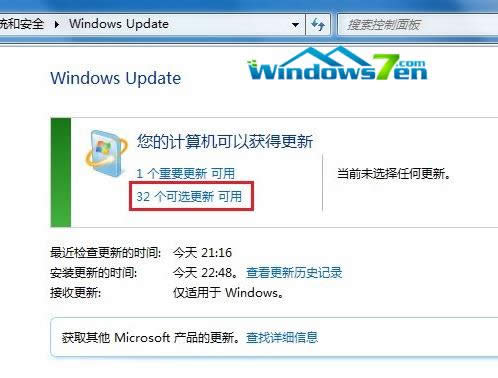 6、根據所需,選擇對應的語言包,我們以拉脫維亞語語言包為例。如圖6所示 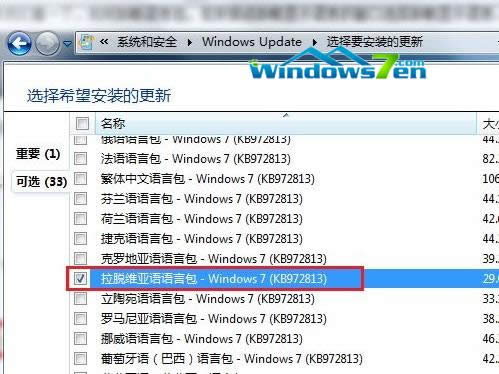 7、確定后出現當前窗口,選擇“安裝更新”。如圖7所示 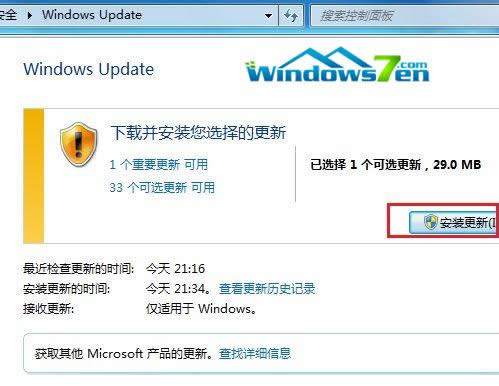 8、在聯網的狀態(tài)下,系統(tǒng)將自動下載更新并執(zhí)行安裝。如圖8所示 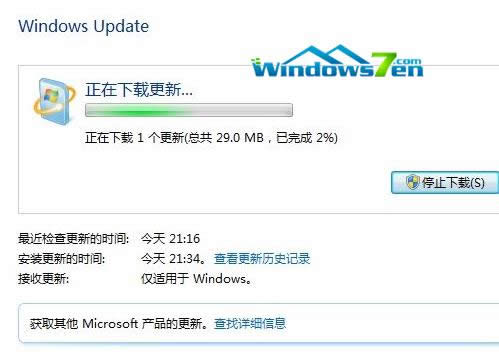 9、安裝更新完成。如圖9所示 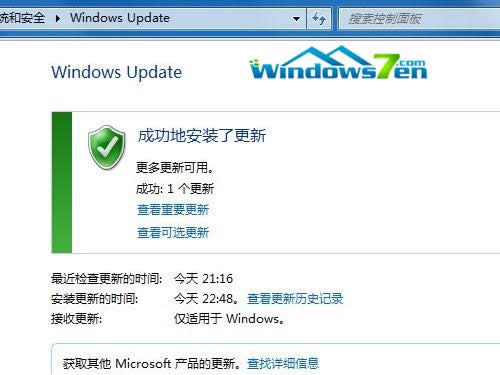 綜上所述,這就是小編給你們提供的繁體版win7 ghost安裝教程,你們已經學會了安裝繁體win7系統(tǒng)了吧,以后你們也能使用繁體版的win7系統(tǒng),還能在朋友面前炫耀你們的電腦系統(tǒng)是繁體版的win7 ghost系統(tǒng)呢,所以還不知道如何安裝就來看看小編這個方法。 系統(tǒng)軟件一般是在計算機系統(tǒng)購買時隨機攜帶的,也可以根據需要另行安裝。 |
相關文章
Windows系統(tǒng)教程欄目
本類教程排行
系統(tǒng)熱門教程
本熱門系統(tǒng)總排行

